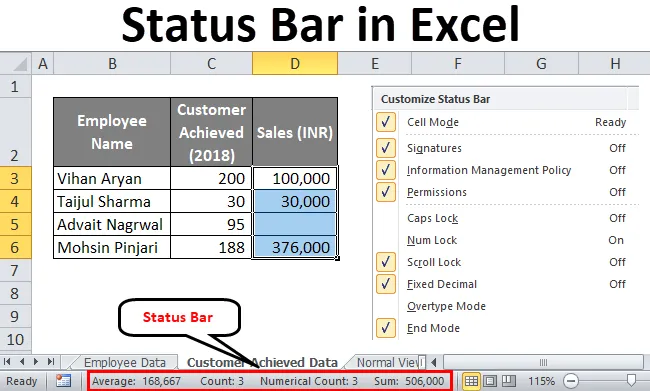
Vrstica stanja Excela (kazalo)
- Statusna vrstica v Excelu
- Kako prilagoditi vrstico stanja v Excelu?
Statusna vrstica v Excelu
"Vrstica stanja", kot pove beseda, se vrne s statusom nekaterih preprostih možnosti v excelu. Vrstico stanja najdete vodoravno na dnu katerega koli delovnega zvezka Excela. Vrstica stanja omogoča hiter ogled nekaterih možnosti, na primer številka strani (število strani v delovnem zvezku, ko delate v pogledu Postavitev strani ali Pogled predogleda tiskanja), Število celic, Vsota, Povprečje, Minimalno in Največ (onemogočeno privzeto ), Številsko štetje (številske vrednosti v izbranem območju celic) itd. Vrstica stanja je enaka za vse pisarniške aplikacije (MS Word, MS PowerPoint, MS Access).
Kako prilagoditi vrstico stanja v Excelu?
Nekatere možnosti so že privzeto aktivne v vrstici statusa Excela, kot so Count, Sum, Average, itd. Kaj pa, če potrebujemo nekatere, ki po privzetku niso aktivne, kot so Minimum, Maximum itd.? Statusno vrstico moramo prilagoditi, da bodo lahko te možnosti tudi aktivne.
- Z desno miškino tipko kliknite kjer koli na vrstici stanja in vrstica za prilagajanje se bo pojavila kot na spodnji sliki.
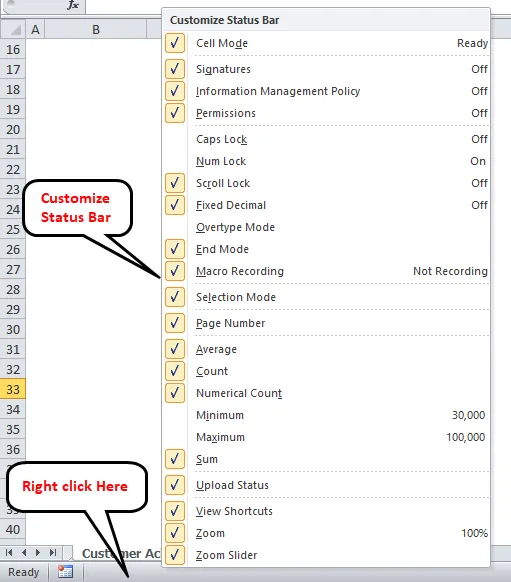
- Zdaj preverite (√) možnosti, ki jih želite prikazati v vrstici stanja (Kot Minimum in Maximum).
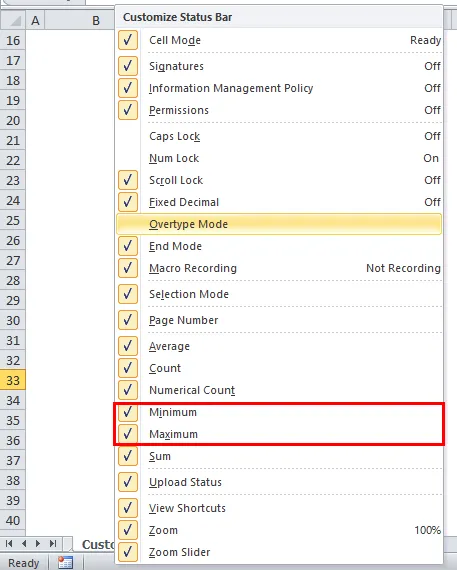
- Vse vrstice, ki imajo pred seboj ček (√), so zdaj aktivne v vrstici stanja excel.
- Prav tako lahko počistite / odznačite nekatere možnosti, ki jih v vrstici stanja ne želite videti.
Opomba: Če želite izstopiti iz vrstice stanja po meri, preprosto kliknite kjer koli na listu zunaj pojavnega menija.
Preprosto, ja?
V tej vadnici bom opisal nekatere možnosti, ki so privzeto omogočene v statusni vrstici excel, pa tudi nekatere od tistih, ki privzeto niso omogočene, vendar so lahko priročne, če jih dodate tam.
Možnost načina celice v vrstici stanja Excela
Možnost »Cell Mode« je privzeto omogočena v excelu in je prikazana na skrajni levi strani vrstice stanja. Spodaj so navedeni različni načini:
Pripravljen - pomeni, da je celica, v kateri imate trenutno kazalec, pripravljena sprejeti uporabnikov vnos. Velja tudi za splošno stanje, kadar celica nima vhodnih podatkov.
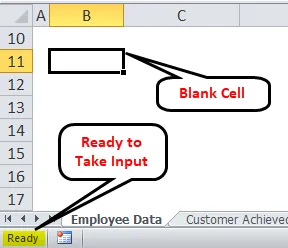
Enter - To pomeni, da je uporabnik začel vnašati podatke v celico ali dvakrat pritisniti F2, da je uredil celico. Vnesena beseda sama po sebi nakazuje, da se je začelo vnašanje vnosa.
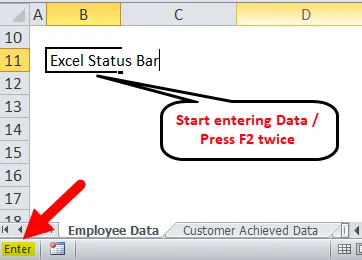
Uredi - Podobno je Enter. To pomeni, da se celica ureja (stare podatke nadomeščajo novi podatki). Prikaže se, ko uporabnik dvakrat klikne celico ali enkrat pritisne F2.
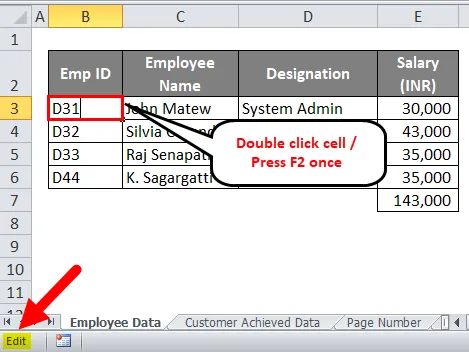
Točka - aktivira se, ko uporabnik vnese formulo v celico, medtem ko vnese v formulo druge celice (ki imajo podatke).

Za referenco si oglejte priloženo vzorčno sliko.
Drsnik za povečavo v vrstici stanja Excela
- Če pogosto delate na Excelu, vam bo morda znana ta možnost, ki je na voljo v desnem kotu vrstice stanja.
- Drsnik za povečavo vam omogoča hitro približevanje ali pomanjšanje delovnega lista excel, na katerem delate.
- Poleg tega ima (+) (-) tipke, ki se lahko uporabljajo za " Zoom In " ali " Zoom Out ". S povečevanjem lahko povečate trenutni delovni list in si podrobneje ogledate podatke. Zoom Out vam pomaga zmanjšati povečavo delovnega lista in v enem posnetku lahko vidite več podatkov.
Za referenco si oglejte spodnjo vzorčno sliko.
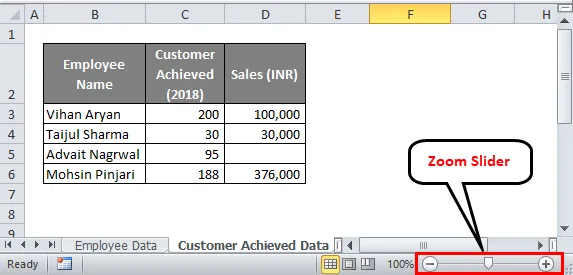
Odstotek povečave
- Odstotek povečave se lahko uporablja tudi za povečavo delovnega lista in se šteje, da deluje enako kot drsnik za povečavo.
- Nahaja se poleg drsnika za povečavo na levi strani vrstice stanja.
- Ko kliknete odstotek povečave, se odpre pogovorno okno povečave, od koder lahko izberete odstotek povečave za trenutni delovni list.
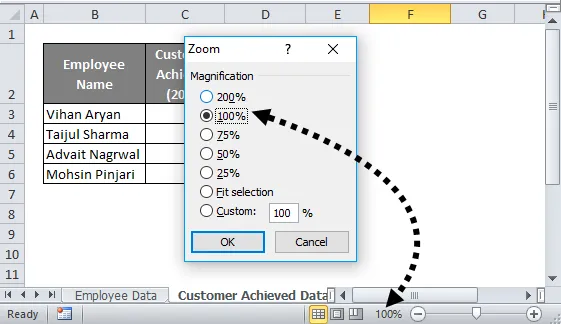
Statistične / matematične možnosti
Obstaja nekaj statističnih / matematičnih možnosti za hiter izračun številčnih podatkov v vrstici stanja Excela. Te možnosti so privzeto omogočene. Pojdimo skozi tiste.
- Štetje - Šteje število nepopolnih celic iz stolpcev / vrstic. (ne glede na vrsto podatkov Številka / znak).
- Povprečno - poda povprečje vseh ne praznih celic iz stolpcev / vrstic.
- Vsota - To, kar natančno predlaga beseda, povzame vse številčne vrednosti.
- Numerično štetje - Ta možnost privzeto ni omogočena, zato jo morate omogočiti s prilagoditvijo vrstice stanja excel. Ta možnost vam omogoča, da zajamete več številskih entitet v stolpcu. Bolj uporabno postane, če imate v celicah mešane vrednosti podatkov (numerične + znak / niz).
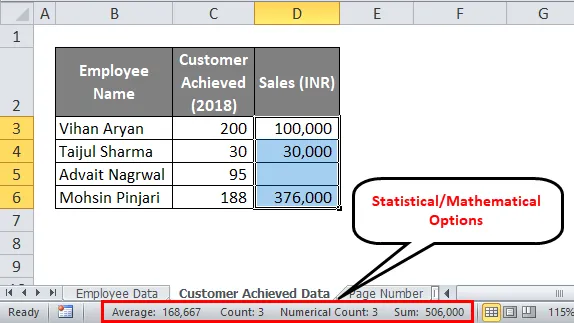
Opomba: Upoštevajte, da lahko možnosti povprečja in vsote uporabljate samo v tistih celicah, ki imajo numerične vrednosti.
Najmanjša in največja
- Ta dva sta spet nekaj uporabnih možnosti za matematične / statistične izračune.
- Kaj pa, če imate veliko količino številčnih podatkov (na primer 20.000 celic) in želite pogledati najmanjšo in največjo vrednost iz istega? Bi bilo mogoče presojati s prostimi očmi? Ni mogoče. Zato sta obe možnosti v prilagojeni vrstici stanja (privzeto ni omogočena).
- Minimum - če je omogočen, možnost Minimum prikazuje minimalno vrednost v vrstici stanja iz danih nepraznih številskih celic.
- Najvišja - če je omogočena, nam največja možnost v vrstico stanja dodeli največjo vrednost iz danih neopaznih številskih celic.
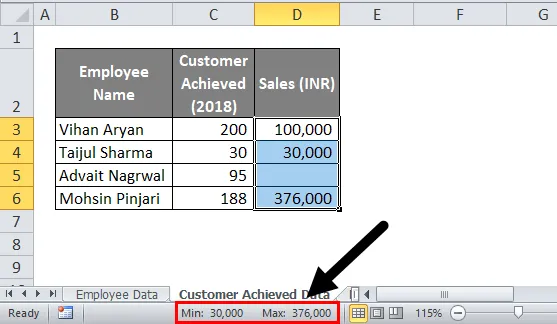
Opomba : Ali ste ugotovili, da je ena celica prazna. Vendar Excel tega ni upošteval pri izračunu najmanjšega in največjega. Razlog za to je, da je prazna celica vedno obravnavana kot celica brez podatkov (ne predpostavljajte, da prazna celica pomeni celico z ničelno vrednostjo)
Pogledi delovnega lista
- Ta funkcija je privzeto omogočena in je lahko priročna za preklapljanje med različnimi pogledi delovnega lista, kot so običajen pogled, pogled postavitve strani, predogled preloma strani . To možnost najdete v spodnjem desnem kotu vrstice stanja Excela (pred drsnikom Zoom).
Običajni pogled:
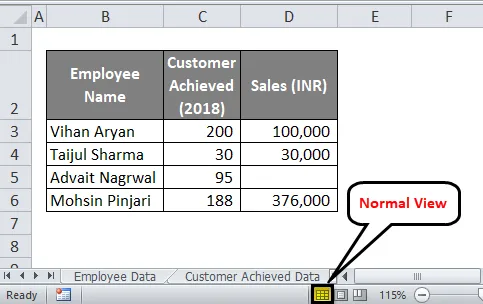
Pogled postavitve strani:
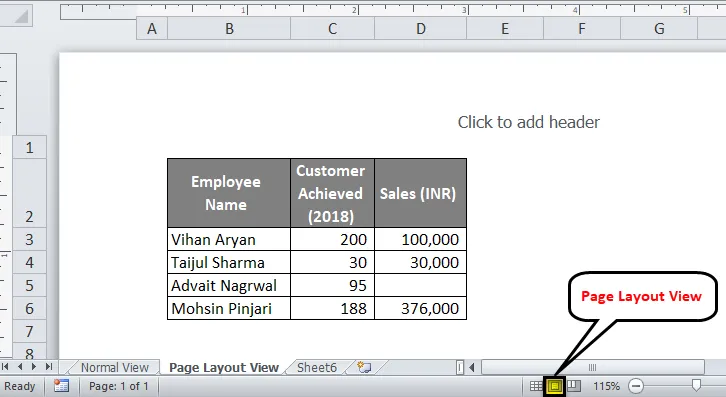
Predogled preloma strani
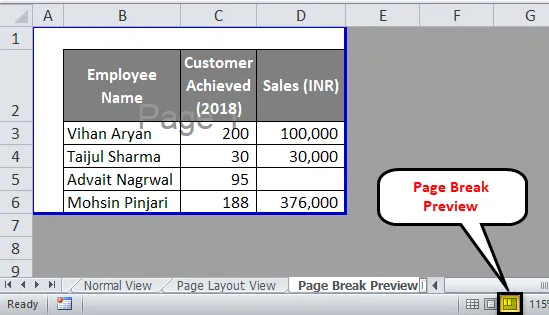
Številka strani
- Možnost Številka strani je zelo uporabna, če ste na svojem delovnem listu v Ogledu postavitve strani .
- Privzeto je omogočen in daje številne strani, ki jih trenutno uporabljate (Če se uporabnik ureja na tej strani, se uporablja v strani v delovnem zvezku).
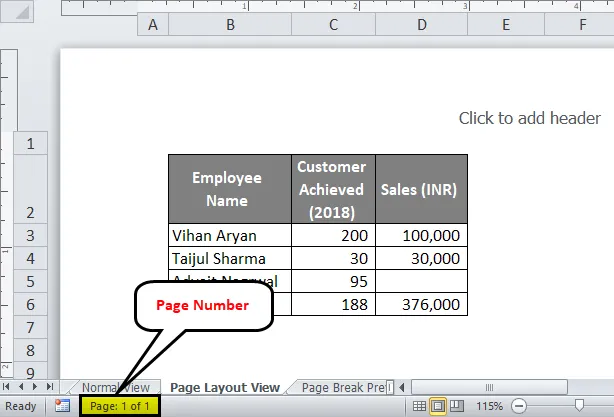
To je vse od mojih končnih fantov, vzeli si bomo trenutek, da stvari ovijemo z nekaj stvarmi, ki jih je treba zapomniti.
Spomniti se o statusni vrstici v Excelu
- Vrstica stanja v Excelu daje status nekaterih preprostih, vendar pogosto uporabljenih možnosti, kot so vsota, povprečje itd.
- Nekatere možnosti so izvedljive samo s številčnimi podatki Npr. Povprečna, Vsota, Minimalna, Najvišja itd.
- Nekatere možnosti so izvedljive tako s številčnimi kot tudi z nizkimi (znakovnimi) podatki. Npr. Štet.
- Niso vse možnosti privzeto aktivne / omogočene, vrstico stanja lahko prilagodite v možnostih excel kadarkoli začutite.
Priporočeni članki
To je vodnik po vrstici stanja v excelu. Tukaj razpravljamo o tem, kako prilagoditi in uporabiti statusno vrstico v odličnosti s praktičnimi primeri. Ogledate si lahko tudi druge naše predlagane članke -
- Kako uporabljati orodje Solver v Excelu?
- Slikar v formatu Excel
- Samodejno izpolnite Excel
- Vodnik po Excelu Trendline